Hur man stänger av Samsungs "Smart Network Switch" för att undvika för mycket dataanvändning

Bild här: Du sitter i en restaurang eller kafé, bara surfar på nätet på din telefon. Att vara den kunniga användaren du är, du är ansluten till den offentliga Wi-Fi-enheten för att spara data. Plötsligt slutar det offentliga Wi-Fi-systemet att fungera. Men du behöver inte störa, eftersom funktionen "Smart Network Switch" på Samsung-telefoner automatiskt byter till en mobilanslutning när Wi-Fi är för svag.
I grunden när telefonen upptäcker ett problem med Wi-Fi , det kommer att förbli anslutet men använda mobila data istället, åtminstone tills Wi-Fi-anslutningen är stabil igen. Det är en utmärkt funktion att ha slagit på. Men det är inte heller utan dess nackdelar.
RELATED: Hur man övervakar (och minskar) din dataanvändning på Android
Detta kommer självklart att använda mer mobila data. Om du är en av de många som väljer att använda så lite mobil data som möjligt för att spara pengar, är Smart Network Switch sannolikt en nackdel, inte en uppåtsida. Eftersom det inte tekniskt kopplas från Wi-Fi-nätverket visar det fortfarande att det finns en aktiv Wi-Fi-anslutning, trots att du använder mobildata. Så, i grund och botten har du ingen möjlighet att veta när det använder Wi-Fi eller mobildata, och din användning kan skjutas upp utan att du förstår det.
Om det låter som om du, så här stänger du av funktionen.
Okej , med det förresten, är det första du vill göra hoppa i menyn Inställningar genom att dra ner Notifieringsskärmen och knacka på kuggikonen.
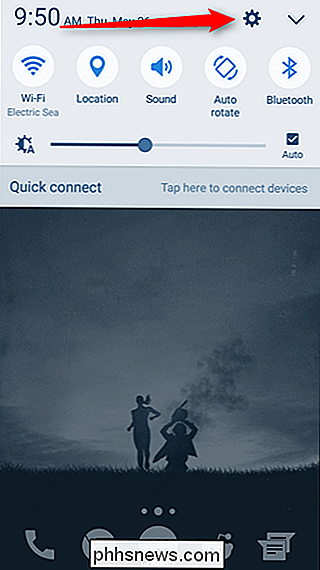
En av de första alternativen i den här menyn ska vara "Wi -Fi. "Fortsätt och öppna det.
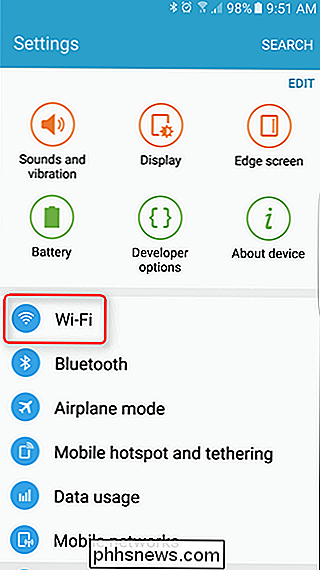
I det övre högra hörnet av Wi-Fi-menyn finns en knapp som läser" MER ". Tryck på det och välj sedan" Smart Network Switch. "
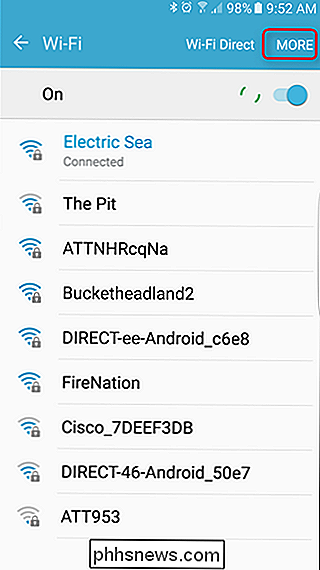
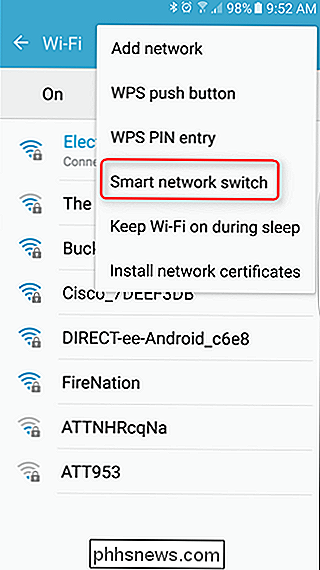
Detta kommer ta fram en dialogruta med en kort förklaring av vad Smart Network Switch gör, tillsammans med två alternativ: "På" och "Av". Välj den lämpliga för vad du försöker göra här, som automatiskt stänger den här rutan.
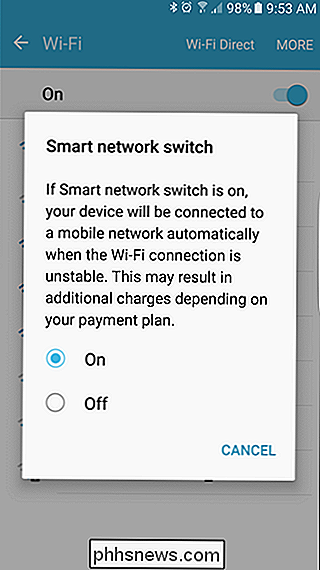
Det är det-du är klar.
Annat än att använda ytterligare data kan Smart Network Switch orsaka problem vid försök att konfigurera enheter som Chromecasts-sin De kommunicerar via Wi-Fi för installationsprocessen, men Chromecast tillhandahåller inte egna data, detekterar telefonen som en svag anslutning och byter till mobildata. Detta upphäver faktiskt Chromecasts konfigurationsprocess, eftersom telefonen inte längre är ansluten till den. För att åtgärda detta, avaktivera bara Smart Network Switch när du konfigurerar Chromecast, så kan du återaktivera den. Lätt peasy.

Snabba upp vilken som helst dator, smartphone eller surfplattor genom att inaktivera animationer
Animationer på en stationär dator, smartphone eller surfplatta är trevliga - de första gångerna. Så småningom önskar du bara att de skulle skynda dig och sluta slösa bort din tid. Inaktivera (eller bara minska) animationer kan påskynda nästan vilket gränssnitt som helst. Visst är animationerna ganska snabba redan, men väntar på dem om och om varje dag kan börja känna sig dumma.

De bästa Xbox-funktionerna i Windows 10 (även om du inte äger Xbox)
Windows 10 innehåller en Xbox-app och andra Xbox-relaterade funktioner. Många av dessa funktioner är användbara även om du aldrig har ägt Xbox i ditt liv, och en av dessa funktioner är till och med användbar för Windows 10-användare som aldrig spelar spel. Det här är inte första gången Microsoft har försökt Xbox integration med Windows.



